L'écran tactile de l'iPhone ne fonctionne pas ? Voici 3 façons de le réparer
Publié: 2021-10-12Il est bien connu de tous que les utilisateurs d'iPhone prennent soin de leurs iPhones bien-aimés plus que tout. Non seulement l'iPhone est agréable à utiliser, mais c'est aussi un signe du statu quo.
Les utilisateurs d'Android peuvent ne pas être aussi tendus que les utilisateurs d'iPhone si quelque chose arrive au smartphone. De plus, l'iPhone n'est pas seulement coûteux à l'achat, ses accessoires et sa réparation sont également coûteux.
C'est pourquoi, si vous êtes un utilisateur d'iPhone, vous savez à quel point il est frustrant lorsque votre iPhone ne fonctionne pas pour une raison quelconque. Des problèmes d'application aux problèmes d'écran tactile, les appareils iOS ont des techniques complètement différentes pour résoudre n'importe quel problème.
Par conséquent, en tant qu'utilisateur d'iPhone, c'est pour votre propre bien que vous gardez en main de telles solutions pratiques. Comme mentionné ci-dessus, dans cet article, vous apprendrez pourquoi l'écran tactile de votre iPhone ne répond pas au toucher et comment vous pouvez le réparer vous-même à la maison.
Suivez attentivement ces guides si vous ne souhaitez pas dépenser d'argent supplémentaire pour réparer des problèmes mineurs liés à votre iPhone, tels qu'un écran d'iPhone qui ne répond pas.
Pourquoi l'écran tactile de votre iPhone ne répond-il pas ?

Il peut y avoir diverses causes pour lesquelles l'écran tactile de votre iPhone ne répond pas à votre toucher. Heureusement, vous pouvez toujours trouver diverses solutions pour résoudre ces problèmes d'une manière ou d'une autre.
Par conséquent, avant de vous renseigner sur les différentes méthodes pour résoudre le problème de non-réponse de l'écran tactile de votre iPhone, il est essentiel que vous trouviez d'abord la raison du problème en question.
La première raison apparente pour laquelle l'écran tactile de l'iPhone ne fonctionne pas pourrait être que vous avez déjà laissé tomber votre iPhone ou qu'il a été mouillé d'une manière ou d'une autre. Une autre raison peut être due à des problèmes matériels ou logiciels. D'autres raisons possibles peuvent être des problèmes avec un protecteur d'écran ou en raison de la présence d'applications gênantes.
Quelle que soit la cause première de la situation gênante, vous pouvez résoudre le problème de non-réactivité de l'écran tactile de votre iPhone en suivant les méthodes expliquées ci-dessous.
Méthodes pour réparer l'absence de réponse de l'écran tactile de votre iPhone
Méthode 1 : Redémarrage dur
Avoir l'écran tactile de votre téléphone gelé n'est pas une chose rare. Supposons que vous rencontriez fréquemment un écran tactile gelé sur votre iPhone. Dans ce cas, cela indique peut-être un problème lié au logiciel sur votre iOS.
Pour résoudre ce problème, vous devez redémarrer le système d'exploitation de votre iPhone. Et dans le cas actuel, où l'écran tactile de votre iPhone ne fonctionne pas, vous devez redémarrer votre iPhone en dur au lieu d'une réinitialisation logicielle.
Redémarrage dur pour iPhone 6 et versions antérieures : Appuyez et maintenez enfoncé le bouton Accueil avec le bouton d'alimentation. Ensuite, relâchez-les immédiatement lorsque vous voyez le logo Apple allumé sur l'écran de votre iPhone.
Redémarrage dur pour les versions iPhone 7 et iPhone 7 Plus : Appuyez simultanément sur le bouton d'alimentation et le bouton de volume (bas) et maintenez-les enfoncés. Ensuite, relâchez-les immédiatement lorsque vous voyez le logo Apple allumé sur l'écran de votre iPhone.
Redémarrage dur pour iPhone 8 et versions plus récentes : Appuyez et relâchez le bouton Volume (haut), de même avec le bouton Volume (bas). Ensuite, continuez à appuyer sur le bouton latéral jusqu'à ce que vous remarquiez que le logo Apple s'allume sur l'écran de votre iPhone. Quand c'est le cas, relâchez le bouton.
Même après un redémarrage brutal, si vous rencontrez un problème d'écran tactile qui ne répond pas avec votre iPhone, il est préférable de vous débarrasser complètement du déclencheur racine. Vous pouvez éliminer les déclencheurs courants de votre téléphone comme les logiciels malveillants, les fichiers cassés, les mauvaises applications, les données corrompues, etc.

Après un redémarrage dur, vous pouvez en outre procéder comme suit pour arrêter les problèmes d'écran tactile :
- Mettez à jour votre iOS et vos applications vers la dernière version.
- Désinstallez les applications indésirables.
- Supprimez les messages et les fichiers suspects.
- Réinitialisez tous les paramètres de votre iPhone.
- Si nécessaire, effacez tout le contenu de votre iPhone.
Méthode 2 : Restauration du mode DFU (Device Firmware Update)
Disons que vous avez effectué un redémarrage dur sur votre iPhone. Même après cela, l'écran tactile de votre iPhone ne fonctionne pas correctement. Dans ce cas, vous pouvez appliquer la méthode de stockage en mode DFU pour résoudre le problème d'écran tactile de votre téléphone.
Cependant, avant de suivre aveuglément cette technique, assurez-vous que votre iPhone est dans un état stable. S'il y a des dégâts de liquide, vous pouvez lâcher définitivement votre précieux iPhone.
Vous connectez d'abord votre iPhone à un ordinateur à l'aide d'un câble USB pour commencer cette méthode. Maintenant, procédez comme suit :
- Appuyez et relâchez instantanément le bouton Volume (haut). Ensuite, faites de même avec le bouton Volume (bas).
- Maintenant, maintenez enfoncé le bouton d'alimentation jusqu'à ce que l'écran de votre iPhone s'éteigne.
- Lorsque l'écran du téléphone devient noir, continuez d'appuyer sur le bouton d'alimentation, puis maintenez enfoncé le bouton Volume (bas).
- Relâchez le bouton d'alimentation après environ 5 secondes. Mais continuez à maintenir le bouton Volume (bas) enfoncé jusqu'à ce que vous voyiez votre iPhone dans l'iTunes de l'ordinateur.
- Vous ne pouvez relâcher le bouton Volume qu'après avoir reçu une invite sur votre ordinateur pour restaurer votre iOS.
- Ensuite, continuez à suivre les commandes comme indiqué sur l'écran de l'ordinateur. De cette façon, vous pouvez réparer et restaurer votre iOS en mode DFU via iTunes.
Cela étant dit, si vous rencontrez toujours des problèmes d'écran tactile qui ne répondent pas sur votre iPhone, vous devez utiliser un logiciel de réparation iOS à partir d'applications tierces. Ainsi, lorsque vous recherchez des outils alternatifs, assurez-vous qu'ils sont fiables et fiables.
De plus, pour les utilisateurs d'iPhone qui peuvent trouver ces guides déroutants, vous pouvez cliquer sur le lien ci-joint pour le didacticiel sur le même :
Méthode 3 : Logiciel de réparation iOS tiers - iMobie AnyFix
De nos jours, il existe des tonnes de logiciels de réparation tiers disponibles pour iOS. Votre seul souci est de trouver le plus fiable et le plus authentique. L'un de ces outils alternatifs est iMobie AnyFix.
AnyFix peut vraiment résoudre n'importe quel problème d'iPhone, qu'il s'agisse d'un écran désactivé, d'un drainage de batterie, d'une boucle de démarrage, d'un écran tactile qui ne fonctionne pas, etc. Cet outil peut réparer votre iPhone sans perdre de données. Il propose à ses utilisateurs trois types de modes de réparation pour résoudre leurs problèmes.
Ces modes de réparation incluent la réparation standard (résolution des problèmes courants), la réparation avancée (résolution des problèmes tenaces) et la réparation ultime (peut donner une nouvelle vie à votre iPhone).
Si l'écran tactile de votre iPhone ne fonctionne toujours pas, vous pouvez également essayer Tenorshare ReiBoot. Vous pouvez utiliser sa fonction standard sans perdre de données et votre iPhone sera restauré en quelques minutes. Tenorshare ReiBoot est l'un des meilleurs logiciels de réparation d'iPhone. Cliquez ici pour télécharger Tenorshare ReiBoot.
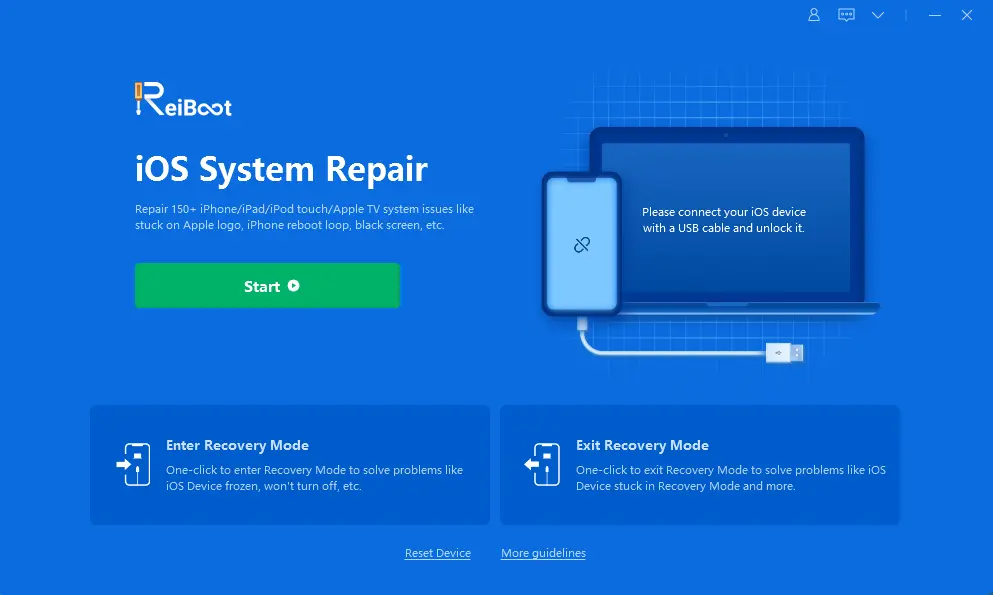
Avez-vous des idées à ce sujet? Faites-le nous savoir ci-dessous dans les commentaires ou transférez la discussion sur notre Twitter ou Facebook.
